File OGV dari Xiph.Org adalah sejenis wadah video yang dapat menampung berbagai codec dalam kompresi lossy. Namun, file ini tidak didukung secara luas oleh pemutar media, terutama yang umum digunakan seperti Windows Media Player. Oleh karena itu jika Anda akan menyimpan file OGV Anda di desktop berbasis Windows, lebih baik mengubahnya menjadi AVI.
Untungnya, kami tidak hanya akan menunjukkan cara yang tepat untuk konversi OGV ke AVI online, karena ini adalah cara yang paling mudah diakses. Oleh karena itu, kami akan memberi Anda empat alat konverter berbeda yang diuji dan disertifikasi sebagai konverter video paling efisien tahun ini. Jadi, kencangkan kursi Anda saat kami menjelajahi dan memaparkan fitur dan panduan luar biasa dari setiap alat.
Bagian 1. Top 3 Online OGV ke AVI Converters
Seperti disebutkan sebelumnya, alat online adalah solusi yang paling mudah diakses untuk mengonversi file OGV ke AVI. Oleh karena itu, 3 konverter online teratas sekarang disajikan di bawah ini untuk memberi Anda solusi pasti untuk tugas OGV ke AVI.
1. Konversi
Convertio telah menjadi salah satu alat online terbaik saat ini. Selain itu, ini adalah jenis alat yang memiliki dukungan luas untuk kategori konversi dan berbagai format file juga. Selain itu, kelayakannya menyiratkan pada setiap platform berbasis browser. Setiap orang mendapat kesempatan untuk menggunakannya, karena memungkinkan konversi gratis dengan ukuran file maksimum 100MB. Jadi, tanpa basa-basi lagi, mari kita lihat di bawah ini cara kerja Convertio untuk mengonversi file OGV ke AVI.
Langkah 1Mulailah dengan membuka browser Anda dan langsung mengunjungi halaman webnya. Klik kemudian Pilih File untuk memilih file OGV yang Anda miliki dari perangkat Anda.
Langkah 2Pergi dan pukul Anak panah tombol tarik-turun di sebelah Ke tombol. Kemudian pilih AVI dari Video daftar, sebagai output.
Langkah 3Anda memiliki pilihan untuk mengklik Pengaturan ikon untuk menyesuaikan file. Jika tidak, tekan tombol Mengubah tab, untuk memulai proses konversi, tunggu dan unduh file setelahnya.
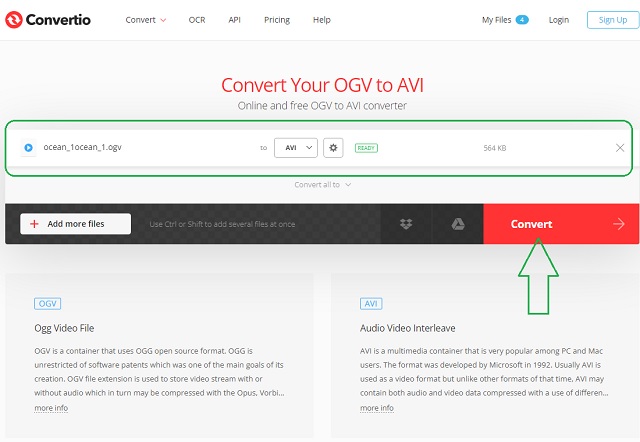
2. Konversi Online
Konversi Online, terutama pengonversi AVI-nya, adalah alat daring yang luar biasa, karena ia menawarkan banyak pengonversi selain video dan audio. Selain itu, selain dari folder lokal perangkat Anda, pengonversi OGV ke AVI ini memungkinkan Anda mengimpor file dari drive dan memasukkan alamat URL. Selain itu, ia memiliki beberapa pengaturan yang memungkinkan Anda untuk menyesuaikan file Anda sebelum mengonversinya. Di sisi lain, mari kita lihat langkah-langkah sederhana di bawah ini mengenai konversi.
Langkah 1Di situs web, buka dan jelajahi dengan mengklik Semua Alat. Memilih Konversikan ke AVI alat.
Langkah 2Impor file OGV Anda dengan mengetuk Pilih File tab, tunggu sampai diunggah, lalu lanjutkan ke langkah berikutnya.
Langkah 3Sesuaikan file Anda dengan menyesuaikan pengaturan yang diberikan di bawah file. Jika tidak, tekan tombol MULAILAH tombol untuk memulai proses konversi. Unduh file yang dikonversi sesudahnya.
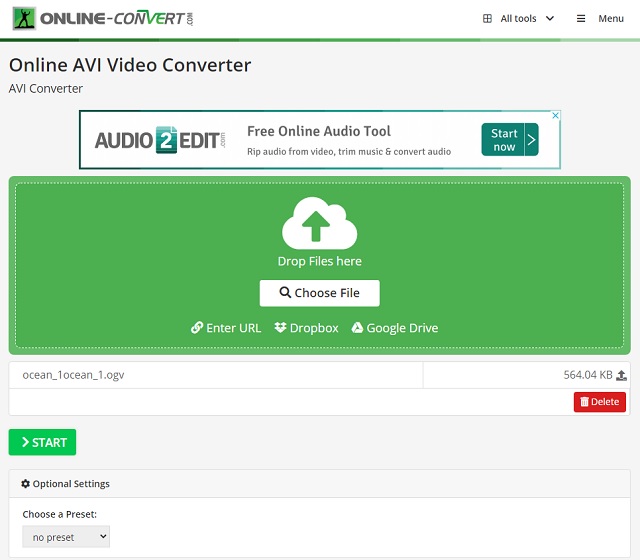
3. Konversi File
Convert Files by Dan's tools adalah metode ideal lainnya untuk konversi OGV ke AVI pada Windows dan platform browser lainnya. Identik, Convert File memiliki fitur seperti dua alat lainnya. Namun, ini memungkinkan Anda untuk mempersonalisasi file Anda dengan menyesuaikan kualitas dari rendah ke tinggi dan ukuran hingga 1920x1080. Dengan demikian, panduan di bawah ini akan membuat Anda memahami seberapa efektif namun mudah alat ini.
Langkah 1Setelah mencapai halaman web, mulailah mengunggah file OGV dengan mengetuk Pilih File tombol.
Langkah 2Selanjutnya adalah mengatur output ke AVI dengan memilih format dari Ubah ke.
Langkah 3Terakhir, tekan Mengubah tombol untuk memulai proses konversi. Unduh file yang dikonversi setelah memperolehnya di perangkat Anda.
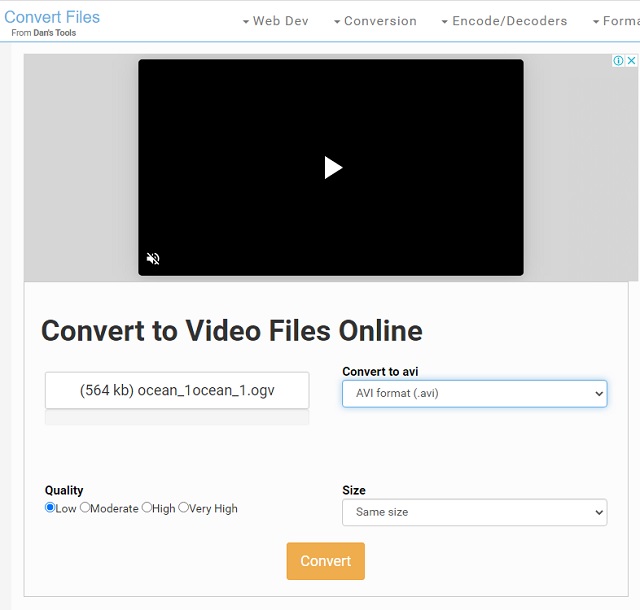
Bagian 2. Metode Utama untuk Mengonversi OGV ke AVI di Windows, Mac, dan Linux
Tidak ada yang mengalahkan Pengonversi Video AVAide dalam hal memiliki kinerja terbaik dalam mengonversi file OGV ke AVI. Selain itu, perangkat lunak fantastis ini juga memungkinkan Anda mengubah format lain, termasuk MP4, MOV, MP3, MPG, VOB, FLV, dan banyak lagi. Selain itu, didukung baik oleh Windows, Linux, atau Mac, di mana Anda dapat menikmati setiap fitur luar biasa yang dimilikinya di setiap perangkat komputer yang Anda gunakan.
Dan hei, itu bahkan memungkinkan Anda untuk menyalin semua jenis DVD dan mengonversinya ke format video pilihan Anda. Rasakan teknologi akselerasinya yang luar biasa, yang membuat proses konversi 50x lebih cepat dari sebelumnya. Cobalah untuk menyesuaikan file Anda seperti seorang profesional, di mana Anda dapat meningkatkan dan mengubahnya menjadi keluaran terbaik yang pernah Anda miliki. Untuk saat ini, mari konversi OGV ke AVI di Windows dengan Pengonversi Video AVAide.
- Putar file video dan audio dengan teknologi ultrafast.
- Ini memungkinkan konversi grup.
- Muncul dengan berbagai fitur canggih.
- Dengan Toolbox canggih yang meningkatkan, mengompresi, memangkas, menggabungkan, memutar, dan banyak lagi, file video Anda.
Langkah 1Dapatkan Alat di PC Anda
Dapatkan alat yang diinstal di desktop Anda dengan menekan tombol unduh yang diberikan.
Langkah 2Kumpulkan File OGV
Dapatkan semua file OGV Anda ke dalam antarmuka. Untuk melakukannya, klik tombol Tambahkan File tombol. Jika tidak, untuk mempercepat tugas, seret semua file dan letakkan di tengah.
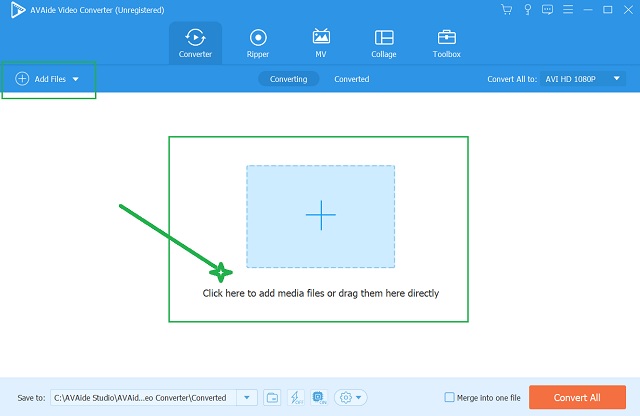
Langkah 3Setel File ke AVI
Untuk mengonversi file OGV ke AVI, konfigurasikan sekaligus dengan mengetuk tombol Konversikan Semua Ke. Dari daftar format video, pilih AVI. Kemudian, ketuk ukuran dan resolusi yang Anda inginkan
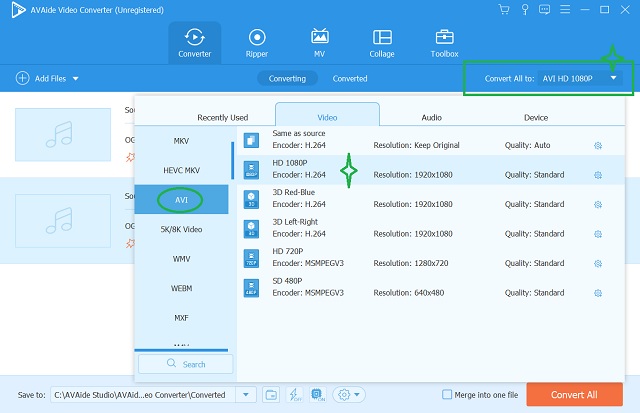
Langkah 4Mulai Konversi
Akhirnya, tekan Konversi Semua tombol. Tunggu saat proses konversi sedang berjalan, dan periksa file yang dikonversi setelahnya.
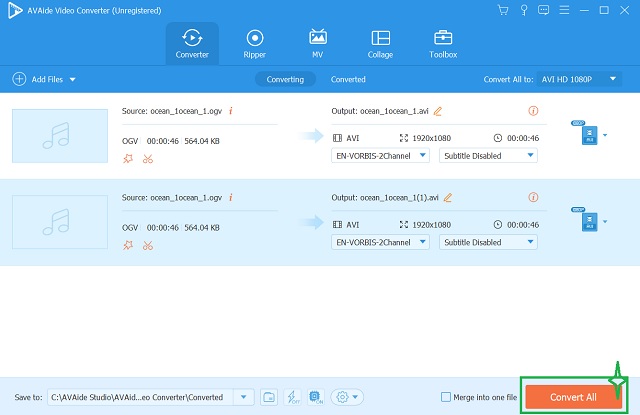
Bagian 3. Ringkasan Singkat OGV dan AVI
Dengan melihat ikhtisar OGV dan AVI di bawah ini, Anda akan mendapatkan tujuan utama mengapa Anda memerlukan konverter OGV ke AVI yang sangat baik.
Ikhtisar OGV
OGV adalah file video yang berisi berbagai jenis codec. Selain itu, ini adalah salah satu format file yang digunakan untuk berbagi dan memutar video di web menggunakan HTML5. Dalam hal kompresi, format oleh Xiph.Org ini memiliki kompresi lossy dan aspek yang membuatnya tidak cocok untuk dimainkan di berbagai pemutar media.
Sekilas Tentang AVI
Sebaliknya, AVI adalah wadah file yang dapat memperoleh video dan audio berkualitas tinggi. Selain itu, ini adalah file yang dikembangkan oleh Microsoft yang dibuat menjadi format standar untuk perangkat berbasis Windows. Ini memegang kompresi lossless, yang juga berdampak signifikan menjadi salah satu format terbaik dan paling banyak digunakan saat ini. Terakhir, ia memiliki harmoni yang luas dengan perangkat.
Bagian 4. FAQ Tentang OGV ke AVI
Mana yang memiliki kualitas lebih baik? Ini AVI atau OGV?
Dari segi kualitas, AVI memiliki yang lebih baik. Bahkan, itu dicap sebagai salah satu format video terbaik.
Bagaimana cara mengubah OGV ke AVI di Linux?
Semua konverter yang disajikan di atas adalah Linux yang bisa diterapkan. Namun, Konverter Video AVAidet adalah konverter paling andal, bahkan untuk Linux.
Apakah saya akan memiliki kualitas yang lebih baik ketika saya mengonversi OGV ke AVI?
Mengonversi file video berkualitas rendah akan mempertahankan kualitas saat mengonversi ke file yang lebih baik. Namun, Anda memiliki pilihan untuk meningkatkan kualitas dengan menyesuaikan file dengan alat konverter Anda.
Artikel ini berfungsi sebagai panduan komprehensif tentang bagaimana Anda akan melakukan konversi OGV ke AVI secara efisien. Dengan memilih alat yang tepat dari yang disajikan di atas, dan dengan mengikuti langkah-langkah yang diberikan, Anda pasti akan mendapatkan hasil yang Anda harapkan. Terakhir, pilih Pengonversi Video AVAide, jika Anda ingin menjadi konverter pro.
Kotak peralatan video lengkap Anda yang mendukung 350+ format untuk konversi dalam kualitas lossless.
Konversikan ke AVI
- Konversikan MKV ke AVI
- Konversi MP4 ke AVI
- Mengkonversi WMV ke AVI
- Mengkonversi WMV ke AVI
- Mengonversi DivX ke AVI
- Konversikan FLV ke AVI
- Mengonversi MPEG ke AVI
- Mengkonversi M4V ke AVI
- Konversikan MTS ke AVI
- Konversikan SWF ke AVI
- Konversikan VOB ke AVI
- Konversikan WebM ke AVI
- Mengkonversi F4V ke AVI
- Mengonversi XviD ke AVI
- Mengkonversi RMVB ke AVI
- Mengkonversi 3GP ke AVI
- Konversikan MXF ke AVI
- Mengonversi M2TS ke AVI
- Konversikan AMV ke AVI
- Konversikan TRP ke AVI
- Konversikan OGV ke AVI
- Mengkonversi DV ke AVI
- Mengkonversi MPG ke AVI
- Konversikan MTV ke AVI



 Unduh Aman
Unduh Aman


